这篇文章将为大家详细讲解有关win7中照片查看器拖慢系统运行速度怎么处理,小编觉得挺实用的,因此分享给大家做个参考,希望大家阅读完这篇文章后可以有所收获。
1.登录到win7系统桌面,在桌面空白处右键,点击打开“个性化”设置窗口。
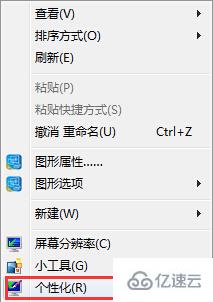
2.在打开的个性化设置窗口中,点击打开“显示”进入下一步操作。
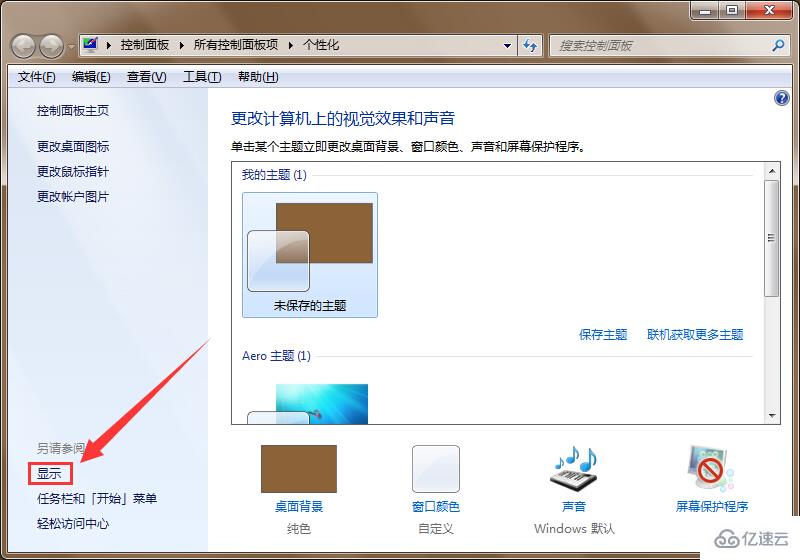
3.来到显示界面下,继续点击打开左侧的“校准颜色”项。
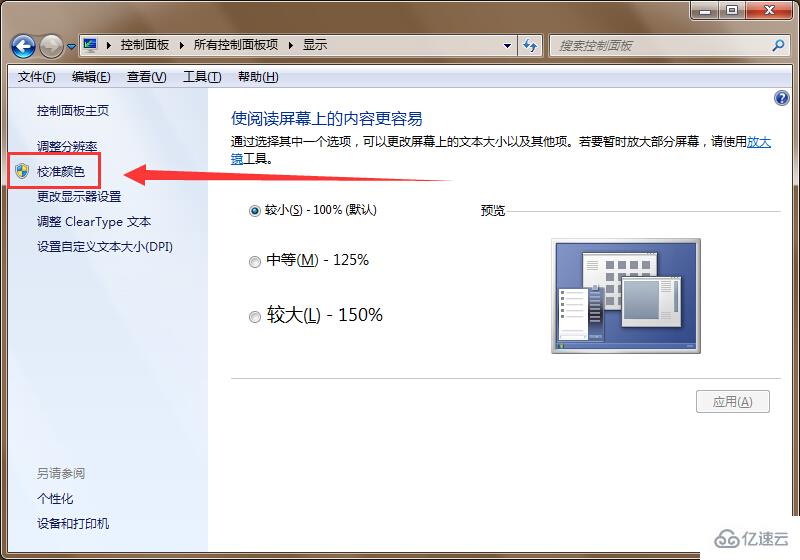
4.在弹出的显示颜色校准窗口中,用户们可以直接根据提示操作,然后一直点击“下一步(N)”按钮进入下一步操作即可。
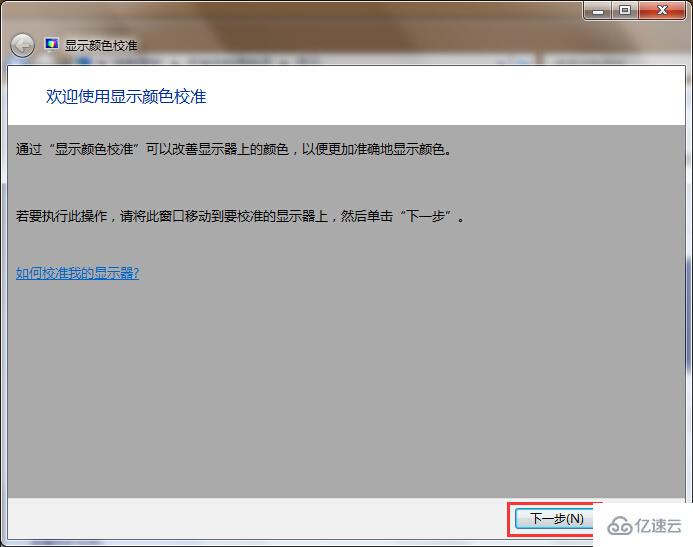
5.最后完成了全部校准之后,点击“完成(F)”按钮关闭校准窗口完成操作。
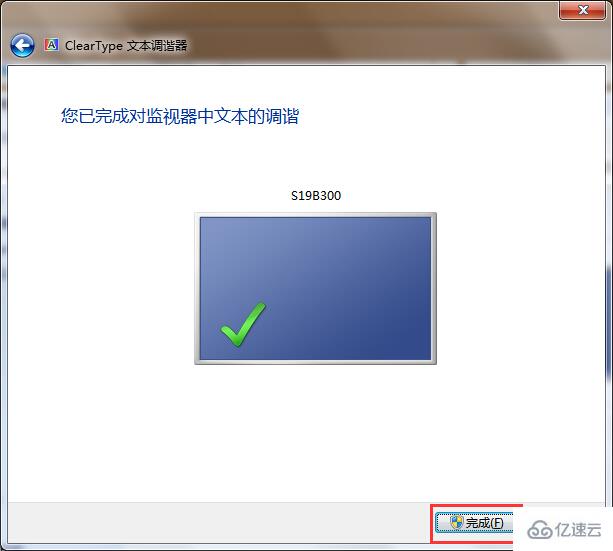
关于“win7中照片查看器拖慢系统运行速度怎么处理”这篇文章就分享到这里了,希望以上内容可以对大家有一定的帮助,使各位可以学到更多知识,如果觉得文章不错,请把它分享出去让更多的人看到。
亿速云「云服务器」,即开即用、新一代英特尔至强铂金CPU、三副本存储NVMe SSD云盘,价格低至29元/月。点击查看>>
免责声明:本站发布的内容(图片、视频和文字)以原创、转载和分享为主,文章观点不代表本网站立场,如果涉及侵权请联系站长邮箱:is@yisu.com进行举报,并提供相关证据,一经查实,将立刻删除涉嫌侵权内容。